Julkistettuaan kuusi uutta älypuhelinta Mobile World Congressissa vuoden 2018 alussa, HMD päättää vuoden toisella upealla älypuhelimella. The Nokia 7.1 siinä on melkein kaikki mitä voit toivoa budjettipuhelimelta, ja se näyttää hyvältä käynnistettäessä.
Sisällys
- Kuinka ottaa mukautuva kirkkaus käyttöön
- Kuinka asentaa sinisen valon suodatin
- Kuinka säästää akkua
- Kuinka määrittää kaksi SIM-korttia
- Kuinka käyttää sormenjälkitunnistinta ilmoitusten katseluun
- Älä häiritse -aikataulun luominen
- Kuinka ottaa Enhanced HDR10 Display käyttöön
- Kuinka poistaa Google Now käytöstä
- Bothie-tilan käyttäminen
Jos olet onnistunut saamaan käsiisi tämän upean uutuuden älypuhelin, meillä on selkäsi. Tässä on muutama suosikkimme Nokia 7.1 vinkkejä ja temppuja uuden puhelimen käytön aloittamiseen.
Suositellut videot
Kuinka ottaa mukautuva kirkkaus käyttöön



Oletko koskaan huomannut puhelimesi näytön olevan aivan liian kirkas yöllä? Nokia 7.1:ssä on ominaisuus, joka voi auttaa. Sitä kutsutaan mukautuvaksi kirkkaudeksi, ja se arvioi ympäristösi valon säätääkseen näytön valaistusta.
Liittyvät
- Parhaat halvat puhelimet vuonna 2023: 7 suosikkiamme tiukille budjeteille
- Vuoden 2023 parhaat tabletit: 10 ostettavaa suosikkiamme
- Parhaat iOS 13 -vinkit ja temput
Jos haluat ottaa mukautuvan kirkkauden käyttöön, siirry kohtaan Asetukset > Näyttö > Mukautuva kirkkaus. Kytke päälle Mukautuva kirkkaus liukusäädin. Kun Mukautuva kirkkaus on käytössä, voit auttaa sitä oppimaan asetuksesi säätämällä manuaalisesti puhelimen kirkkautta. Pyyhkäise vain näytön yläosasta kahdella sormella päästäksesi kirkkauden liukusäätimeen.
Kuinka asentaa sinisen valon suodatin

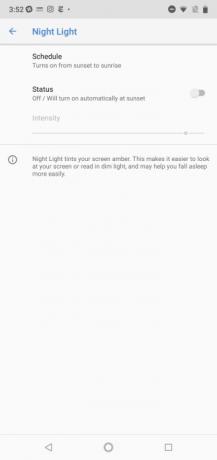

Älypuhelimissa ei ole vain haitallisia vaikutus keskittymiseen, mutta ne voivat myös häiritä untasi. Älypuhelimen näytöt lähettävät sinistä valoa, joka voi estää melatoniinin tuotantoa. Onneksi Nokia 7.1:ssä ja monissa muissa älypuhelimissa on sinisen valon suodatin, joka rajoittaa altistumista.
Voit määrittää sinisen valon suodattimen Nokia 7.1 -puhelimeen siirtymällä osoitteeseen Asetukset > Näyttö > Yö Kevyt. Napauta Ajoittaa ja valitse Syttyy muokattuun aikaan jos haluat luoda oman aikataulusi tai Syttyy auringonlaskusta auringonnousuun jos haluat käyttää puhelimesi aikavyöhykeasetuksia. Kun ominaisuus on aktiivinen tai luot mukautetun aikataulun, voit säätää tehosteen voimakkuutta käyttämällä Intensiteetti liukusäädin.
Kuinka säästää akkua



Budjettipuhelimelle Nokia 7.1 on melkein täydellinen. Yksi vika on kuitenkin puhelimen akku: se kestää tuskin päivässä. Sinun kannattaa ehdottomasti ryhtyä ennakoiviin toimiin akun keston säilyttämiseksi.
Helpoin tapa pidentää akun käyttöikää on yksinkertaisesti ottaa virransäästötoiminto käyttöön. Voit tehdä sen siirtymällä kohtaan Asetukset > Akku ja napauta Akun säästäjä. Napauta vieressä olevaa kytkintä Vinossa Ota ominaisuus käyttöön ja käytä alla olevaa liukusäädintä säätääksesi, milloin ominaisuus aktivoituu.
Kuinka määrittää kaksi SIM-korttia

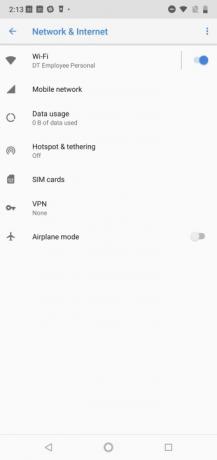

Vaikka käyttö kahden SIM-kortin puhelimet ei ole vielä yleistynyt Yhdysvalloissa, monissa osissa maailmaa käytetään eri SIM-kortteja puheluihin ja dataan. Jos asut jossakin näistä maista tai matkustat lähitulevaisuudessa, saatat haluta oppia hieman lisää Nokia 7.1:n Dual SIM -ominaisuudesta.
Jos haluat hyödyntää Nokia 7.1:n Dual SIM -ominaisuutta, siirry osoitteeseen Asetukset > Verkko ja Internet. Täältä voit ottaa SIM-kortit käyttöön manuaalisesti käyttämällä vastaavaa liukusäädintä tai voit määrittää oman ensisijainen SIM-kortti puheluille, datalle ja tekstiviesteille napauttamalla kutakin vaihtoehtoa ja määrittämällä sopiva SIM.
Kuinka käyttää sormenjälkitunnistinta ilmoitusten katseluun

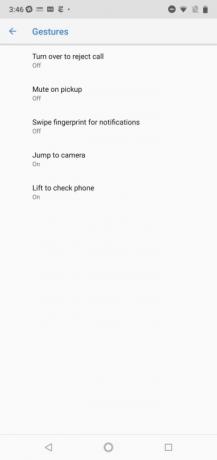
Tiesitkö, että sormenjälkitunnistimesi voi tehdä muutakin kuin avata puhelimen lukituksen? Voit itse ottaa käyttöön eleen, jonka avulla voit pyyhkäistä sormenjälkitunnistinta nähdäksesi ilmoituksesi nopeasti.
Oletko valmis näkemään ilmoituksesi helposti? Suunnata Asetukset > Järjestelmä > Eleet ja napauta Pyyhkäise sormenjälkeä saadaksesi ilmoitukset ottaaksesi ominaisuuden käyttöön.
Älä häiritse -aikataulun luominen

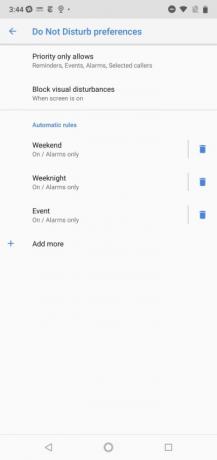

Ei ole mikään salaisuus, että monet ihmiset käyttävät älypuhelimiaan liikaa. Jos sinusta tuntuu, että haluat olla hetken poissa puhelimestasi, voit määrittää Älä häiritse -aikataulun rajoittaaksesi puheluita ja ilmoituksia.
Aseta aikataulu siirtymällä kohtaan Asetukset > Ääni > Älä häiritse -asetukset. Näkyviin tulee kolme sääntöä. Napauta kutakin sääntöä muokataksesi, milloin Älä häiritse -tila aktivoituu. Voit myös napauttaa + -kuvaketta luodaksesi lisää tapahtuma- ja aikasääntöjä.
Kuinka ottaa Enhanced HDR10 Display käyttöön



Budjettipuhelin tai ei, Nokia 7.1:ssä on upea 5,84 tuuman näyttö. Mutta tiesitkö, että voit tehdä näytöstä entistä eloisamman yksinkertaisella asetusmuutoksella? Enhanced HDR10 Display -näytön avulla voit helposti parantaa kontrastia ja terävyyttä 7.1:n näytössä.
Ota Enhanced HDR10 Display käyttöön siirtymällä kohtaan Asetukset > Näyttö > Lisäasetukset > Parannettu HDR10 näyttö ja ota kuvan alla oleva liukusäädin päälle.
Kuinka poistaa Google Now käytöstä



Useimmat ihmiset rakastavat Google Now'ta. Se tarjoaa sinulle kuratoituja uutisia ja kaikenlaisia muita ominaisuuksia, joiden avulla pääset läpi päivän. Mutta jos haluat minimaalisen älypuhelimen käyttökokemuksen, se voi olla ärsyttävää.
Onneksi on olemassa tapa poistaa Google Now käytöstä. Napauta vain pitkään aloitusnäyttöä ja valitse Kotiasetukset, poista sitten vieressä oleva liukusäädin Näytä Google-sovellus. Jos et todellakaan ole sotkun ystävä, voit kytkeä sen pois päältä Sovellusehdotukset myös liukusäädintä.
Bothie-tilan käyttäminen


Budjettipuhelimelle Nokia 7.1:ssä on varsin tehokas kamera. Upeiden kuvien ottamisen lisäksi siinä on myös erikoisominaisuus, jonka avulla voit ottaa kuvan etu- ja takakameralla samanaikaisesti. Ominaisuutta kutsutaan Dual Sightiksi, vaikka sitä kutsutaan yleisemmin Bothie-tilaksi.
Voit käyttää Dual Sightia napauttamalla kuvaketta, joka näyttää henkilöltä valkoisen neliön sisällä. Näkyviin tulee kolme vaihtoehtoa: Dual näyttää kuvat molemmista kameroista pystysuorassa päällekkäin, kun taas P-I-P on kuva kuvassa -tehoste. Yksittäinen palaa yhteen kuvaan etsimessä.
Voit myös tehdä säätöjä Dual Sightiin. Jos haluat vaihtaa näkymää etsimessä, voit napauttaa valitsin (1|2) -kuvaketta Dual Sight -kuvakkeen oikealla puolella. Lopuksi voit myös säätää kunkin yksittäisen kuvan kokoa vetämällä etsimessä kahden näkymän välissä olevaa palkkia.
Toimittajien suositukset
- Vuoden 2023 parhaat treffisovellukset: 23 suosikkiamme
- Vuoden 2023 parhaat älykellot: 11 suosikkiamme
- Yleiset OnePlus 7 Pro -ongelmat ja niiden korjaaminen
- Android 1.0:sta Android 10:een: Googlen käyttöjärjestelmä on kehittynyt vuosikymmenen aikana
- Moto G7 vs. Moto G7 Power vs. Moto G7 Play
Päivitä elämäntapasiDigital Trends auttaa lukijoita pysymään tekniikan nopeatempoisessa maailmassa uusimpien uutisten, hauskojen tuotearvostelujen, oivaltavien toimitusten ja ainutlaatuisten kurkistusten avulla.




